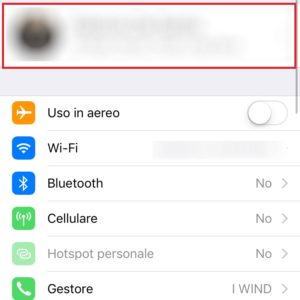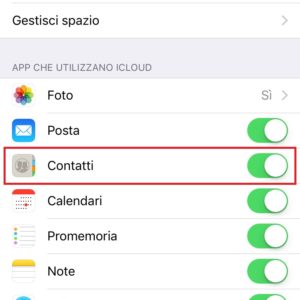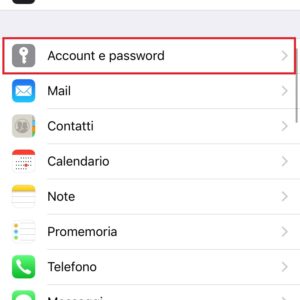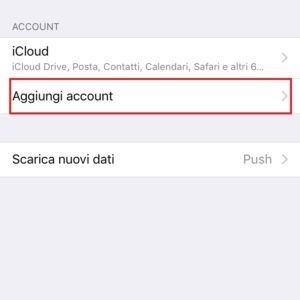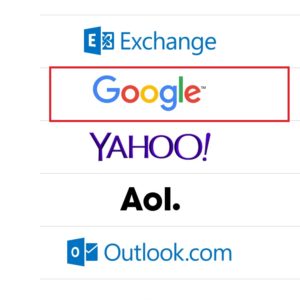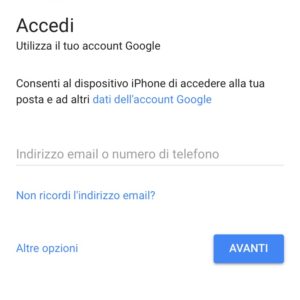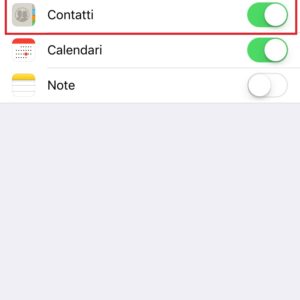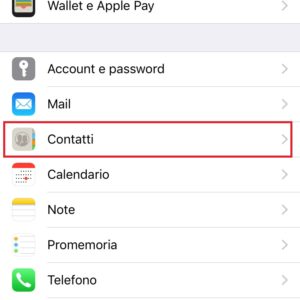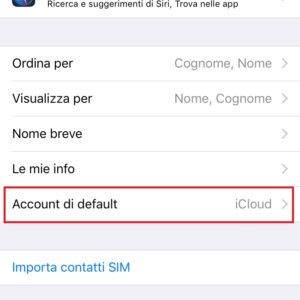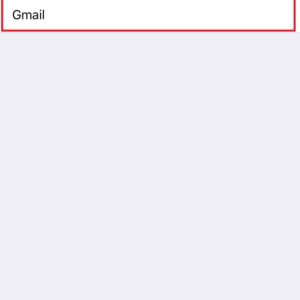Come sincronizzare contatti rubrica su iPhone
Come faccio a sincronizzare i miei contatti su iPhone? Questa è una domanda che si pongono molti utenti. Fa sempre comodo avere i propri contanti sempre sincronizzati in modo da non perderli per nessun motivo.
Questa funzione si rivela molto utile nel momento in cui decidiamo di dover ripristinare l’iPhone o vogliamo cambiare dispositivo. Tuttavia molti non sanno come fare a sincronizzare i contatti in modo da averli sempre a “portata di mano”. Per fortuna esistono vari metodi su come raggiungere il nostro scopo.
Vediamo quindi come fare a sincronizzare i nostri contatti su iPhone.
Sincronizzare contatti iPhone con iCloud
Possiamo mantenere aggiornati i contatti su tutti i nostri dispositivi Apple grazie ad iCloud. Grazie a questa funzione, ogni volta che aggiungeremo un contatto, iCloud applicherà la modifica su tutti i dispositivi. La procedura è davvero semplice.
Prima di tutto dobbiamo effettuare l’accesso ad iCloud con lo stesso ID Apple su tutti i dispositivi. Quando attiviamo l’opzione di sincronizzazione tutte le informazioni memorizzate sui dispositivi vengono caricate su iCloud. Se la disattiviamo, invece, le informazioni non vengono più sincronizzate.
Quindi prendiamo il nostro iPhone, entriamo nelle Impostazioni e clicchiamo sul nostro profilo. A questo punto entriamo nella sezione iCloud e attiviamo l’opzione Contatti spostando il toggle su On. Infine clicchiamo su Unisci.
Fatto questo tutte le nostre informazioni verranno caricate su iCloud e saranno disponibili su tutti i dispositivi collegati con lo stesso account.
Sincronizzazione con Gmail
Se avete acquistato un iPhone e avevate tutti i vostri contatti sincronizzati con Gmail, non disperate. Apple ci consente di attivare la sincronizzazione dei nostri contatti anche con Gmail. Anche in questo caso la procedura è davvero semplice.
Prima di tutto prendiamo il nostro iPhone , entriamo nelle Impostazioni e scorriamo in basso fino a trovare la sezione Account e password. Sotto la dicitura Account selezioniamo l’opzione Aggiungi account. Verrà aperta una nuova schermata con gli account supportati nativamente da Apple. Noi dobbiamo cliccare su quello di Google.
Dopo aver effettuato l’accesso con il nostro account Google, ci verrà chiesto quali informazioni sincronizzare. Quindi assicuriamoci che ci sia attivata l’opzione Contatti e clicchiamo su Salva. Fatto questo verrà aggiunto il nostro account Gmail.
Attendiamo qualche minuto affinché termini la procedura di importazione. A questo punto abbiamo i nostri contatti sincronizzati sul nostro iPhone.
Se vogliamo impostare Gmail come account di default anche per le future sincronizzazioni basta andare nelle Impostazioni, entrare nella sezione Contatti e nella sezione Account di default selezionare Gmail.

Conclusioni
Come abbiamo visto è davvero molto semplice sincronizzare i contatti con iPhone. Quindi in caso di cambio dispositivo o di ripristino avremo sempre i nostri contatti disponibili all’importazione.


L’articolo Come sincronizzare contatti rubrica su iPhone appare per la prima volta su ChimeraRevo – Il miglior volto della tecnologia.
Se vuoi sostenerci, puoi farlo acquistando qualsiasi cosa dai diversi link di affiliazione che abbiamo nel nostro sito o partendo da qui oppure alcune di queste distribuzioni GNU/Linux che sono disponibili sul nostro negozio online, quelle mancanti possono essere comunque richieste, e su cui trovi anche PC, NAS e il ns ServerOne. Se ti senti generoso, puoi anche donarmi solo 1€ o più se vuoi con PayPal e aiutarmi a continuare a pubblicare più contenuti come questo. Grazie!
Hai dubbi o problemi? Ti aiutiamo noi!
Se vuoi rimanere sempre aggiornato, iscriviti al nostro canale Telegram.Se vuoi ricevere supporto per qualsiasi dubbio o problema, iscriviti alla nostra community Facebook o gruppo Telegram.
Cosa ne pensi? Fateci sapere i vostri pensieri nei commenti qui sotto.
Ti piace quello che leggi? Per favore condividilo con gli altri.